《绝区零》公测常见问题答疑

亲爱的绳匠:
入城大门即将开启,欢迎来到新艾利都!
我们提前为您准备了一些常见问题的答疑,希望能够为您在六分街的全新生活提供一些帮助。
若绳匠遇到了任何无法通过下列答疑解决的问题,也欢迎联系官方客服进行处理。
启动器客服联系方式:
启动器-游戏详情页-右侧边栏的最下方“联系客服”按钮-进入客服大厅
游戏客服联系方式:
客服邮箱:zzz_kf@service.mihoyo.com
客服在线时间:08:00~23:00
【开服信息预告】
Q:《绝区零》正式开服时间是什么时候?
A:《绝区零》将于7月4日10:00多平台同步上线。本次公开测试将登陆PC、Android以及iOS平台。
Q:《绝区零》正式开服的机型配置要求是怎样的?
A:为了保证绳匠的游戏体验,建议您使用符合以下配置要求的设备:
推荐配置
PC端:第十代英特尔酷睿i7,8G内存,英伟达GeForce GTX1660及以上
iOS端:iPhone 11Pro及以上型号、iPad搭载A13及以上处理器,4G内存,MAC设备暂不支持
Android端:CPU为高通骁龙888、天玑8200、麒麟9000,内存8G及以上性能的Android设备
支持配置
PC端:第七代英特尔酷睿i5,8G内存,英伟达GeForce GTX970及以上
iOS端:iPhone XS及以上型号、iPad搭载A12及以上处理器,4G内存,MAC设备暂不支持
Android端:CPU为高通骁龙855、天玑1200、麒麟990,内存8G及以上性能的Android设备
系统要求
若绳匠的设备满足游戏支持设备要求,但无法正常启动游戏,可确认当前设备系统是否符合系统要求:
支持配置要求如下:
Windows:Windows 10 64-bit及以上版本,DirectX版本:11.1及以上版本
iOS:iOS 14.0及以上版本
Android:Android 11.0或鸿蒙4.0及以上版本
绳匠可通过设备的官方升级途径对系统进行升级,并再次尝试启动游戏。
存储要求
PC:需要预留57G可用空间(解压过程中需要额外预留58G存储空间)
iOS:需要26G可用空间
Android:需要20G可用空间
Q:《绝区零》开服后,将会有几个服务器?
A:一个。官方服务器-「新艾利都」服。
【游戏下载及账号相关答疑】
Q:开服前会有预下载吗,预下载什么时间开放,如何进行预下载?
A:会,PC端、Android端、iOS端游戏预下载现已开启!
PC端下载方式:
※若绳匠在下载过程中遇到了解压文件失败的问题,可参考下方【游戏下载与更新相关问题】部分中的解决方式。
Android端下载方式:
iOS端下载方式:
前往App Store搜索《绝区零》
※由于App Store商店发布存在一定延迟,若绳匠进入App Store搜索《绝区零》的商店界面未及时更新为最新版本,请耐心等待商店刷新。
Q:可用于登录《绝区零》的账号有哪些?分别可登录哪些服务器?
A:目前可用于登录《绝区零》的账号类型包括米哈游通行证、TapTap账号、bilibili账号,以上各类账号均可登录统一服务器「新艾利都」。
【充值与返还答疑】
Q:「喧响测试」期间的充值返还道具发放形式是怎样的?什么时候可以领取到?
A:「喧响测试」期间的充值返还道具将以游戏内邮件的形式发放。
绳匠使用「喧响测试」中进行过充值的同一账号登录游戏,开启「邮件」功能后,即可收到充值返还邮件。邮件发放后的领取有效期为365天,请绳匠注意及时领取邮件及其附件。
Q:我如何了解充值返还的具体规则?
A:绳匠可点击下方链接查看:
【活动福利相关答疑】
Q:正式开服前有哪些福利活动呢?
A:正式开服前游戏福利活动如下:
预约里程碑奖励:预约数已达成,绳匠可获得A级代理人[可琳(强攻·物理)]、原装母带*20、邦布券*5、丁尼*30000。
「行前采购」预抽卡网页活动奖励:活动奖励将根据绳匠在活动页面中,最终确认领取的游戏道具进行发放。
Q:如何领取这些活动福利奖励?
A:预约里程碑奖励与「行前采购」预抽卡网页活动奖励领取方式存在不同,领取方式分别如下:
预约里程碑奖励:绳匠在开启游戏内「邮件」功能后,即可通过游戏内邮件领取。
「行前采购」预抽卡网页活动奖励:2024年7月4日10:00:00起,活动中【我的背包】页面将会开放【领取奖励】按钮。使用与参与活动相同的账号在《绝区零》游戏内创建角色后,返回活动页面,即可领取背包内的游戏奖励。奖励将会在绳匠开启游戏内「邮件」功能后,通过游戏内邮件发放。
上述邮件发放后的领取有效期为180天,请绳匠注意及时领取邮件及其附件。
Q:每个设备平台/渠道账号都能领取所有类型的福利吗?
A:预约里程碑奖励与「行前采购」预抽卡网页活动奖励领取要求存在不同,具体要求分别如下:
预约里程碑奖励:绳匠在任意设备平台登录游戏,均可在游戏内领取预约里程碑奖励。
「行前采购」预抽卡网页活动奖励:通过米哈游通行证参与活动的绳匠,请使用同一米哈游通行证账号登录游戏以领取福利奖励;通过bilibili账号参与活动的绳匠,请使用同一bilibili账号登录游戏以领取福利奖励。
【键鼠和手柄切换相关问题】
Q:键鼠和手柄如何切换?
A:绳匠同时连接键鼠和手柄时,可通过以下两种方式进行切换。
1. 绳匠可在“游戏内左上角菜单-设置-输入-UI布局”中切换操作方式;
2. 在特定场景下,可通过按下键盘的“Esc”键或者手柄的“OPTION”键进行键鼠/手柄操作的快捷切换,目前支持快捷切换的场景有:登录界面、战斗界面、街区场景、空洞探索界面、设置界面。
我们会在后续版本中持续优化键鼠/手柄的快捷切换功能,为绳匠带来更好的体验。
【米哈游启动器常见问题答疑】
1.启动器打开与自更新相关问题
Q:我是往次封闭测试的玩家(或曾经是封闭测试玩家),我可以直接安装米哈游启动器吗?
A:为确保您的体验,若您的设备上仍安装有「调律测试」、「降噪测试」或「喧响测试」客户端,请在安装米哈游启动器前,将旧客户端卸载。
如米哈游启动器关联到了任何封闭测试包体,请不要在确认关联界面选择该包体;如错误地选择了该包体,可以通过点击“游戏详情页-主按钮右侧选项-游戏设置-基本信息-重新定位游戏”重新选择,或卸载该包体并重新下载游戏资源。
Q:打开启动器或启动游戏时,提示:“此文件的版本与正在运行的Windows版本不兼容”,该如何解决?
A:请确认Windows系统是否满足游戏支持的配置要求(见Q:《绝区零》正式开服的机型配置要求是怎样的?)。若设备性能较差,可能会出现无法安装、无法启动、黑屏、卡顿等现象。
请注意:Windows7操作系统需达到Windows 7 Service Pack 1版本(补丁包SP1)才可支持游戏。(操作系统查看路径:开始-控制面板-系统和安全-系统)
Q:点击启动器无反应,该如何解决?
A:您可在启动器安装的文件夹中,点击“launcher.exe”尝试再次开启启动器。
若仍无法解决,请通过客服联系我们,并确认对应文件夹内是否包含dump后缀文件。将dump后缀文件与日志文件(点击“米哈游启动器右上方设置按钮-关于-客户端日志”按钮)发送给客服。若无法找到dump后缀文件,则仅发送日志文件即可。
Q:打开启动器后,启动器主界面展示范围异常(比如启动器界面超出显示器区域显示不完整),该如何解决?
A:您可以尝试重新启动启动器,以恢复正常显示范围。
Q:无法查询到最新启动器版本或游戏版本,该如何解决?
A:请检查网络设置是否正常:包括VPN,代理,hosts文件等。(例如,VPN是否拦截米哈游启动器的网络连接等)
Q:提示:“游戏运行所必要的插件出现安装失败(-2145124297)”。
A:您可以尝试如下操作:
1.首先前往https://www.microsoft.com/zh-CN/download/confirmation.aspx?id=46148下载Windows6.1-KB3033929-x64补丁;
2.然后将文件Windows6.1-KB3033929-x64.msu的后缀名修改为Windows6.1-KB3033929-x64.cab,并解压到一个新的文件夹中,不要在下载的默认文件夹中解压;
3.同时按下按键“WIN”和“R”以打开“运行”,在“运行”的输入框内输入cmd并点击确认,以打开命令提示符;
4.在命令提示符中输入dism /online /add-package /packagepath:"X:\路径\文件名.cab",完成后按回车键执行安装。
※例如:将文件解压到D盘,update文件夹中,则应该输入:dism /online /add-package /packagepath:"D:\update\Windows6.1-KB3033929-x64.cab"。
2.游戏下载与更新相关问题
Q:下载失败后,提示:“磁盘空间不足,请清理磁盘空间后再尝试继续下载”,该如何解决?
A:请确认游戏安装磁盘的剩余空间大小(游戏存储要求见Q:《绝区零》正式开服的机型配置要求是怎样的?)。若剩余空间不足,建议清理剩余空间或更换目录后重新打开启动器更新游戏。
Q:下载失败后,提示:“已下载游戏文件校验错误,点击主按钮以重试下载”,该如何解决?
A:请根据提示点击按钮重试。若重试后仍出现失败提示,请尝试重新启动米哈游启动器,或重新下载游戏。
Q:下载失败后,提示:“文件解压失败,点击下方主按钮以尝试解决,如重试后仍无法正常安装,您可尝试通过联系客服进一步解决(2002-0-0)”,并在重试后仍无法正常安装,该如何解决?
A:您可以点击下方链接,下载官方修复工具:
下载完成后,请双击运行工具。工具会自动对本地资源进行校验修复。
弹窗提示修复完成后,请重新打开米哈游启动器,点击游戏详情页右下角主按钮即可重新下载解压损坏的资源。
若弹窗提示“未存在需要删除的错误文件”,您可尝试在新的硬盘盘区内重新安装游戏。
Q:下载失败后,提示:“文件解压失败,点击下方主按钮以尝试解决,如重试后仍无法正常安装,您可尝试通过联系客服进一步解决”,该如何解决?
A:您可以尝试如下操作:
1.请确认游戏安装磁盘剩余空间大小,若剩余空间不足,建议清理剩余空间后重新打开启动器更新游戏。
2.若剩余空间足够,请确认是否有安装杀毒软件,并确认米哈游启动器安装路径中的相关文件是否有被拦截,若有被拦截,请尝试取消拦截,或信任文件,或退出杀毒软件后重新打开游戏。
3.若解压失败后,客户端日志(见设置页-关于-客户端日志)内有提示“找不到7z.exe”,则可以尝试在启动器根目录直接双击launcher.exe运行。
Q:下载游戏时,下载进度/速度为0,或卡在某一点无法继续下载,该如何解决?
A:您可以尝试如下操作:
1.请检查网络设置是否正常:包括VPN,代理,hosts文件等。(例如,VPN是否拦截米哈游启动器的网络连接等)
2.可尝试关机重启或右键以管理员身份打开启动器。
Q:下载失败后,提示:“磁盘空间不足,请清理磁盘空间后再尝试继续下载”。但实际预留空间充足,该如何解决?
A:请尝试将硬盘格式从FAT32转为NTFS。
※注意:修改硬盘格式存在风险,建议您在专业人员指导下,或在保证了解更多专业信息下再进行操作。
Q:下载失败后,提示:“游戏文件下载错误,建议检查网络设置后,点击主按钮以重试下载”,该如何解决?
A:请检查网络设置是否正常:包括VPN,代理,hosts文件等。(例如,VPN是否拦截米哈游启动器的网络连接等)
Q:运行过程中,提示:“程序无法响应”,该如何解决?
A:请尝试重新启动电脑或重新安装启动器。
Q:下载安装游戏过程中遇到杀毒软件拦截,该如何解决?
A:下载安装打开游戏过程中,若出现杀毒软件拦截提示,请点击允许或信任操作,或退出杀毒软件。(若遇到360拦截,请重启电脑后再打开游戏)
Q:为什么我的米哈游启动器无法关联游戏?
A:如果启动器的自动查找功能未能定位到本地游戏,请绳匠通过手动选择游戏目录来关联资源;如果手动选择目录也未能关联,请尝试手动定位至游戏包体exe文件所在的目录,或重新下载游戏资源。
3.游戏运行相关问题
Q:启动游戏后,未出现游戏内容,一直处于白屏状态,该如何解决?
A:请查看启动器安装目录中是否存在“DXSETUP”文件夹。
若有,请双击该文件夹内的“DXSETUP.exe”尝试手动安装后再重启游戏;若没有,请下载安装DirectX 11。
Q:点击开始游戏,游戏程序无响应,无法启动游戏,该如何解决?
A:您可以尝试如下操作:
1.请确认是否有安装杀毒软件,并确认米哈游启动器安装路径中的相关文件是否有被拦截,若有被拦截,请尝试取消拦截,或信任文件,或退出杀毒软件后再重新打开游戏。
2.退出游戏后,将temp目录(在开始菜单搜索栏输入%temp%或WIN+R呼出运行输入%temp%)里的mhyprot2.sys和mhyprotect.sys删除。如果无法删除请重启电脑后重试。删除对应文件后退出所有杀毒软件,尝试重新进入游戏。
3.可在游戏根目录中启动游戏对应的exe包体进行尝试。
Q:启动游戏时提示:“资源文件下载失败或网络问题,请重试”,该如何解决?
A:您可以尝试如下操作:
1.可尝试多次重启游戏,请点击启动器内“游戏详情页-主按钮右侧选项-一键修复”尝试修复文件。
2.若游戏修复无法解决当前问题,请卸载启动器并删除游戏安装包,并重新安装启动器。
Q:运行游戏时,提示:“应用程序无法正常启动(0xc000007b)。请单击‘确定’关闭应用程序/由于找不到MSVCP140.dll,无法继续执行代码。重新安装程序可能会解决此问题”,该如何解决?
A:请在启动器安装目录下,找到“vc_redist.x64.exe”双击进行安装,或前往微软官网下载安装最新的“vc_redist.x64.exe”,再重新运行游戏。
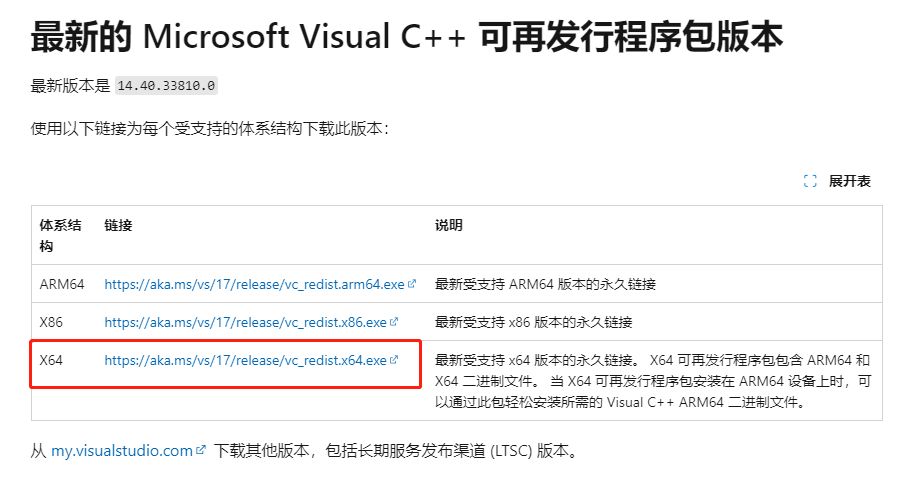
Q:在游戏登录界面,“点击进入”后游戏白屏,过一会儿游戏闪退。没有报错信息,重装也没有用,该如何解决?
A:退出游戏后,将temp目录(在开始菜单搜索栏中输入%temp%或WIN+R呼出运行输入%temp%)里的mhyprot2.sys和mhyprotect.sys删除。如果无法删除请重启电脑后重试。
删除对应文件后退出所有杀毒软件,尝试重新进入游戏。
Q:PC端游戏启动和加载都非常慢怎么办?
A:为保证最佳游戏体验,推荐使用PC端游玩的绳匠将游戏安装进入设备的固态硬盘(SSD)中。
绳匠可通过以下方式打开Windows系统的“磁盘管理”功能,查看您的设备是否安装了固态硬盘(SSD):
1.打开您的设备,进入操作系统;
2.按下Win键和X键,找到并点击“磁盘管理”;
3.在磁盘管理窗口中,选择上方任意一个磁盘,单击鼠标右键并点击“属性”;
4.在该磁盘属性窗口中,打开“工具”页面,点击“优化”按钮。在优化驱动器窗口中,即可查看到您的磁盘类型。


